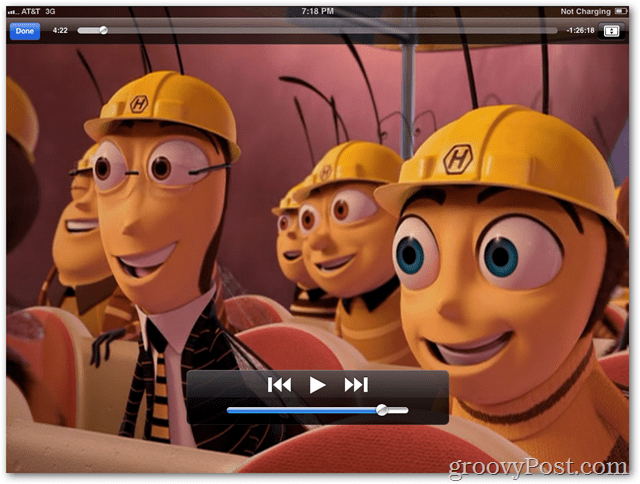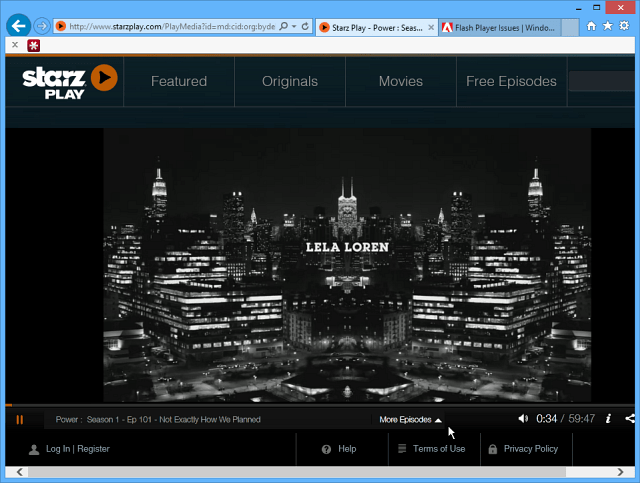Как да копирате DVD филм в iPad или iPhone
Ай Пад ябълка Iphone Ръчна спирачка Freeware / / March 17, 2020
Копирането на вашата DVD филмова колекция на iPhone или iPad е много просто, ако знаете как да го направите. Наскоро съпругата ми и аз поехме дълъг полет с децата. Притежаването на любимите им DVD-та на моя iPad и iPhone се оказа спасител на живота. Ето как го направих.
Копирането на вашата DVD колекция в iDevice (iPad, iPhone или iPod) е много просто, ако знаете как да го направите. Наскоро съпругата ми и аз поехме дълъг полет с децата. Притежаването на любимите им DVD-та на моя iPad и iPhone се оказа спасител. Ето как копирах DVD-тата.
Декриптирайте DVD и го копирайте на твърдия си диск
Първо, трябва да декриптираме DVD-то и да копираме съдържанието му на нашия твърд диск. За да направите това използване, наречено безплатно приложение DVDFab. Извличането на DVD с DVDFab е просто, а Брайън Бърджис тук на groovyPost написа стъпка по стъпка в урока си за как да конвертирате DVD в ISO файл. Следвайте стъпките му до мястото, където той ви казва да тествате VOB файловете с VNC, след което продължете по-долу със стъпка 2.
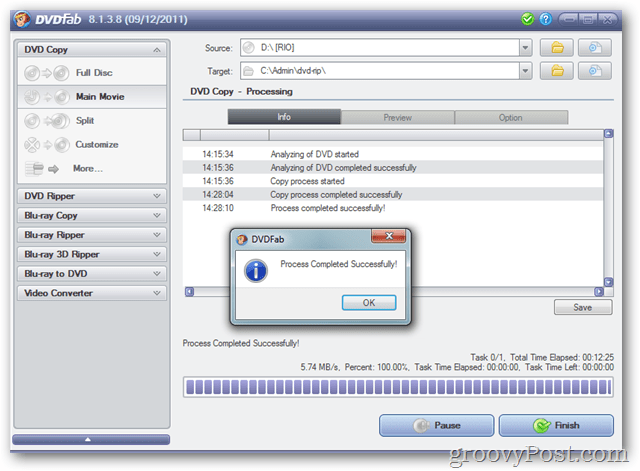
Инсталирайте ръчна спирачка и кодирайте видео / аудио файловете
Сега, когато DVDFab копира DVD на нашия твърд диск, му е време да конвертира файловете във формат, който нашия iPad / iPhone може да чете. Ще направим това с друго безплатно приложение, ръчна спирачка.
Отворете браузър и посетете Страница за изтегляне на ръчна спирачка. Изтеглете версията за вашата ОС.
В моя пример ще използвам версията на Windows.
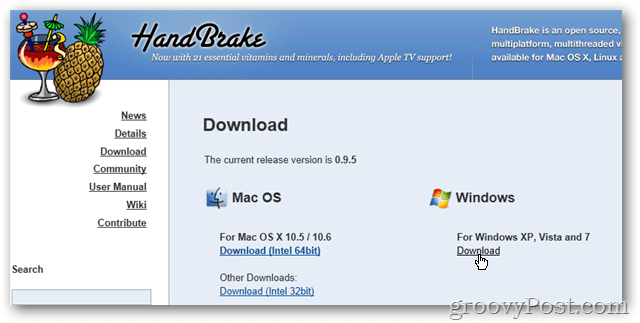
Стартирайте инсталатора и приемете всички по подразбиране.
Щракнете върху Готово, след като инсталацията завърши, за да стартирате HandBrake.
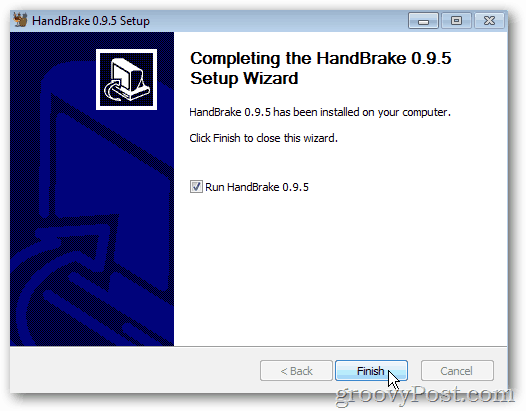
Конфигурирайте ръчната спирачка
След като бъде инсталиран, трябва да конфигурираме няколко настройки в приложението за кодиране HandBrake.
Кликнете Инструменти > Настроики.
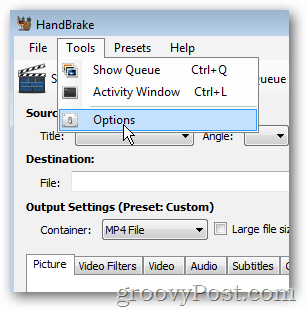
В раздела Общи щракнете Преглед за задаване на a Път по подразбиране за нови файлове.
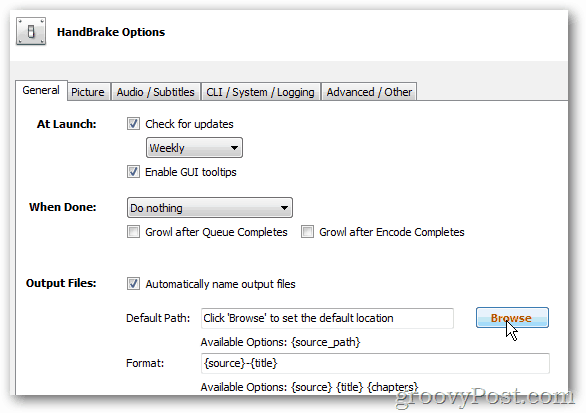
Придвижете се до мястото, където искате да съхранявате файловете, които HandBrake ще създаде за вашия iPad / iPod. В моя пример по-долу създадох папка под c: \ dvd-rip \ handbrake. Щракнете върху OK, когато сте готови.
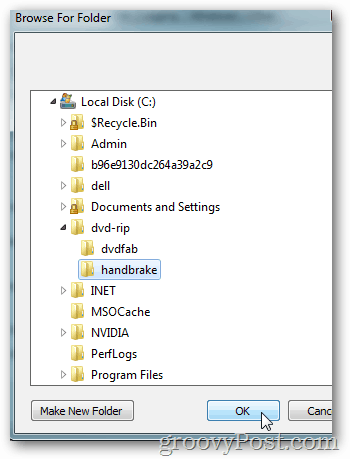
Сега кликнете Близо за да запазите промените си.
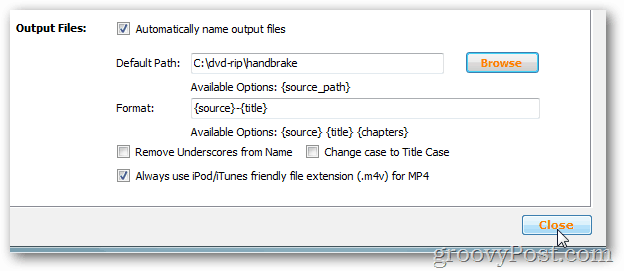
Конвертиране на DVD файлове с ръчна спирачка
Сега е време да конвертирате DVD файловете, които сте създали с помощта на DVDFab.
Кликнете Източник> Папка
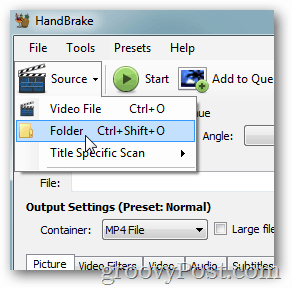
Придвижете се до мястото, където сте запазили файловете, копирани с DVDFab, щракнете върху него и щракнете върху Добре
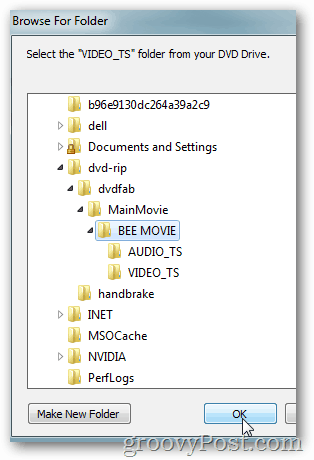
Отдясно щракнете върху Предварителни настройки за iPad
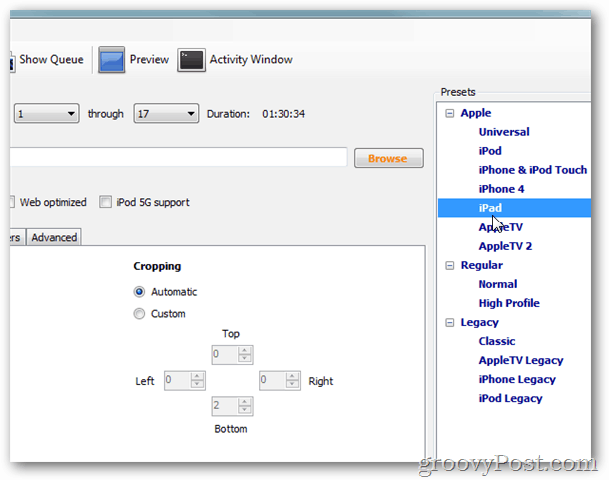
Кликнете начало за да започне кодирането.
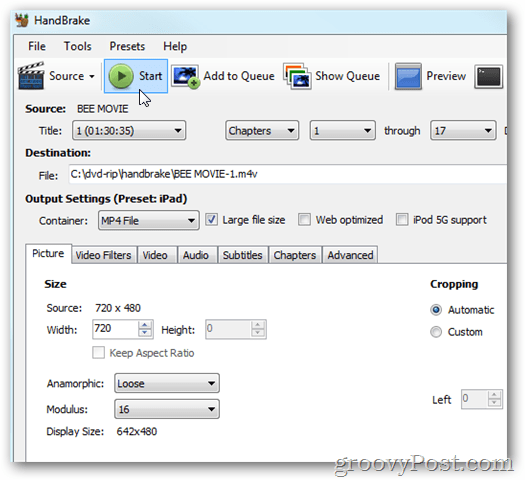
Времето за кодиране ще варира в зависимост от размера на файла и производителността на вашия компютър. HandBrake добавя лента за прогрес в долната част на прозореца, за да можете да наблюдавате% пълно и оставащо време.
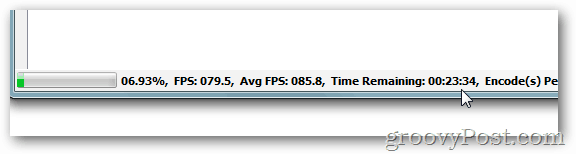
Копирайте филма в iTunes
След като Encoding завърши, ние ще завършим процеса, като копираме ново кодирания филм в iTunes.
Започнете, като отворите iTunes и щракнете върху Раздел Филми.
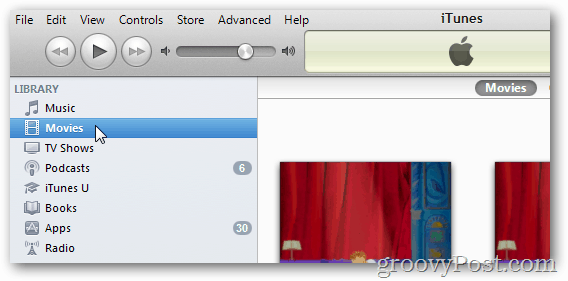
Сега трябва да намерим файла, който просто кодирахме.
Щракнете с десния бутон върху Бутон за стартиране на Windows и Щракнете Отворете Windows Explorer.
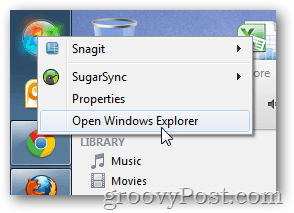
Отворете местоположението за запис по подразбиране, което сте конфигурирали по-горе за HandBrake. DVD, който току-що кодирахте, трябва да е там.
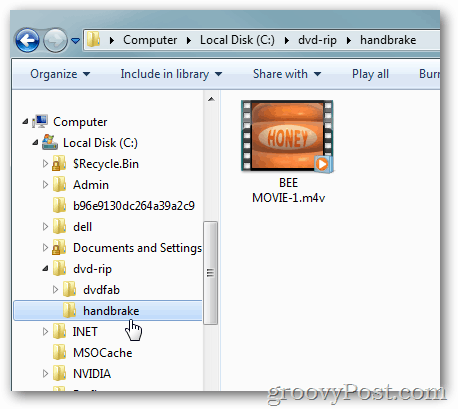
Плъзнете филма в секцията за филми на iTunes.
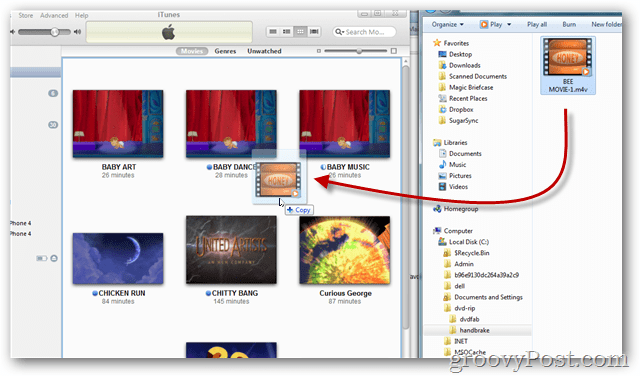
Изчакайте... iTunes автоматично ще импортира видеоклипа. Продължителността на времето ще зависи от размера на видеото.
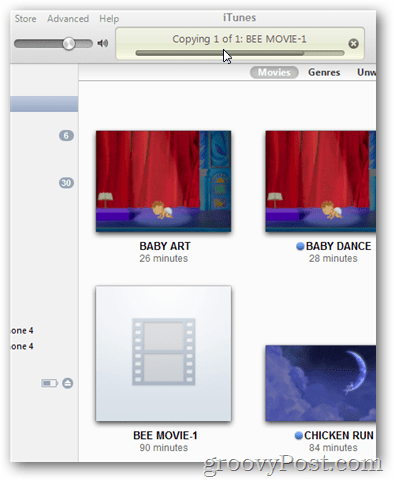
Тествайте филма веднъж вътре в iTunes, за да проверите дали кодирането и копието са били успешни
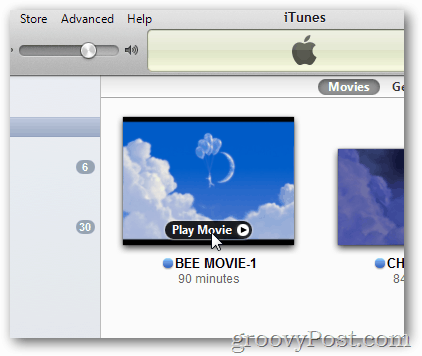
Изглежда добре!
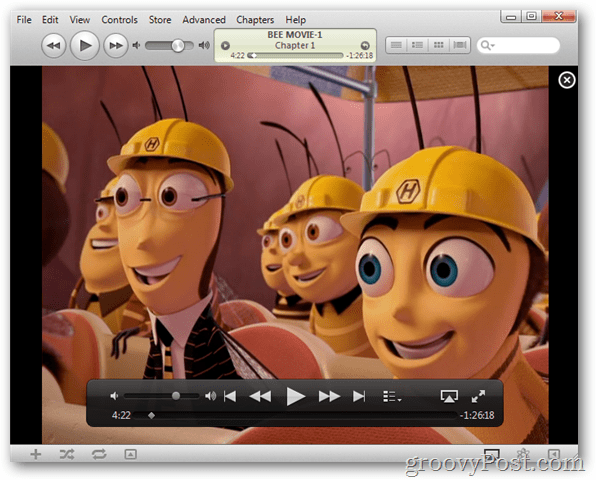
Ако трябва да коригирате името на филма (или да му дадете ново персонализирано име), щракнете върху Името на филма под неговата икона. Въведете желаното име.

Синхронизирайте филма със своето устройство
С филма сега в iTunes, свържете вашия iDevice (iPhone, iPod, iPad) и щракнете върху него под Devices.
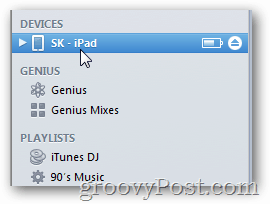
Щракнете върху Раздел Филми
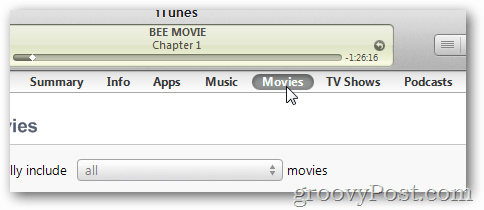
Поставете отметка в квадратчето Синхронизиране на филми
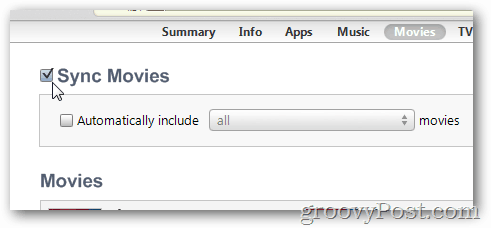
Поставете отметка в квадратчето за всички филми, които искате да синхронизирате.
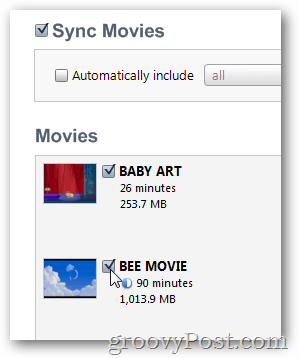
Кликнете Приложи за да запазите промените и да синхронизирате филма с вашето устройство.
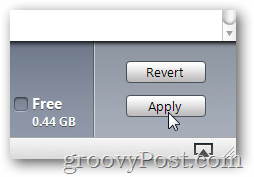
От устройството си отворете Видео на вашия iPhone или iPad
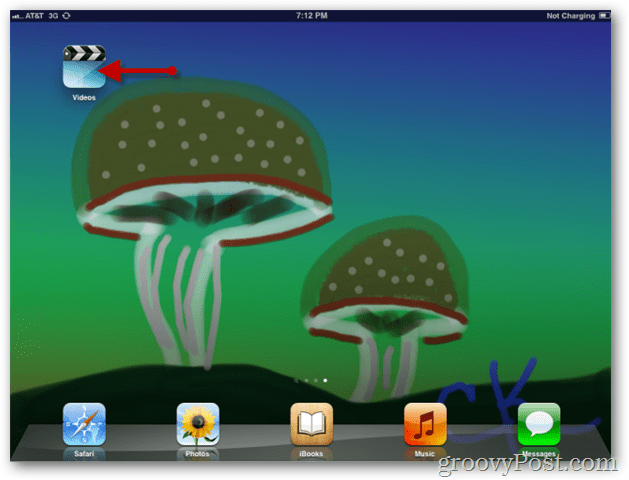
Докоснете филма, който искате да гледате.
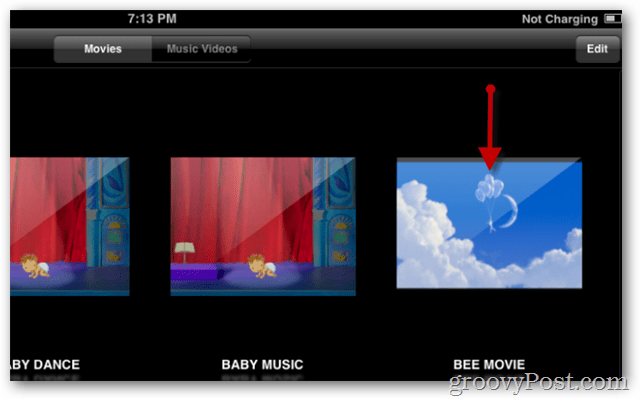
От менюто с подробности докоснете бутона за възпроизвеждане, за да стартирате филма.
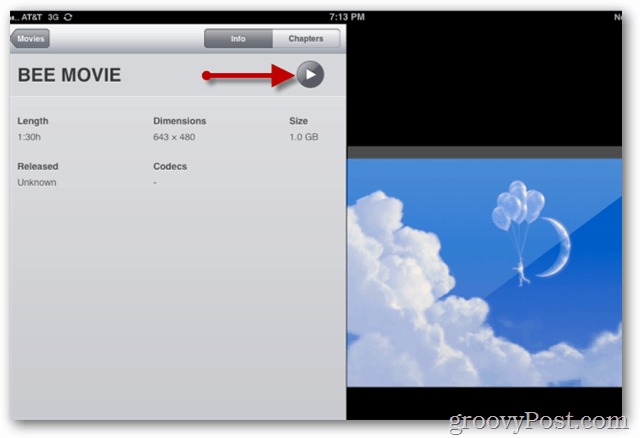
Насладете се на тих полет! ;)